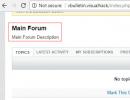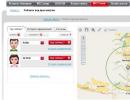Obnovenie hesla účtu Skype. Ako obnoviť Skype podľa telefónneho čísla
Potreba obnoviť Skype sa objavuje v mnohých prípadoch: náhodné vymazanie programu, strata registračných údajov, presun na nový počítač, aktualizácia systému Windows atď. Samotná úloha je jednoduchá, ale s určitými nuansami.
Obnova programu
Na obnovenie Skype budete potrebovať počítač s prístupom na internet. Najprv si musíte stiahnuť distribúciu programu z oficiálnej webovej stránky Skype.com. A tu vzniká prvá nuansa. Vlastníkom počítačov so systémom Windows 8 a starším bude ponúknutá možnosť stiahnuť si alternatívneho klienta. Jeho vlastnosťou je úzka integrácia s operačným systémom.
Ale mnohým používateľom sa tento Skype nebude páčiť, takže je lepšie zvoliť klasickú verziu. Odkaz na stiahnutie sa nachádza na stránke sťahovania, ale ku koncu.
Zároveň sa nemusíte starať o to, ako bezplatne obnoviť Skype. Za prístup k stiahnutiu nie je potrebné platiť, to platí aj pre používanie aplikácie.
Inštalácia Skype je podobná inštalácii iných programov. Postupujte podľa pokynov, postup zaberie veľmi málo času. Potom sa na pracovnej ploche zobrazí skratka programu. Počas procesu inštalácie sa môže objaviť chyba oznamujúca, že najnovšia verzia messenger je už nainštalovaná. To znamená, že Skype nebol odstránený z počítača. V takom prípade ho budete musieť odinštalovať alebo obnoviť prístup k nemu.
Obnovenie prístupu k vášmu účtu
Po dokončení inštalácie programu môžete pokračovať v obnovení prístupu. Na prihlásenie do Skype potrebujete používateľské meno a heslo. Čo robiť, ak dôjde k strate údajov?
Najprv otvorte messenger. V spodnej časti prihlasovacieho formulára je tlačidlo „Nemôžete sa prihlásiť?“, kliknite naň. Budete presmerovaní na stránku obnovy dát. Ak si pamätáte svoje prihlasovacie meno, zadajte ho a potom vyberte účet. Na ďalšej stránke sa zobrazí výzva na zadanie hesla. Tu kliknite na "Zabudli ste heslo?" 
Nedávno sa mnohí používatelia Skype začali stretávať s problémami spojenými s chybami v programe. Dôvodom je skutočnosť, že Skype zmenil vlastníka a teraz je vo vlastníctve spoločnosti Microsoft. Prečítajte si nižšie o tom, ako vyriešiť problémy a obnoviť normálnu prevádzku Skype.
Skype nefunguje. Ako opraviť Skype sami?
Najprv sa pokúsme aktualizovať na najnovšie verzie. Ak to nepomôže, prečítajte si pokyny nižšie.
Pre operačný systém Windows:
- Ak nemáte najnovšiu verziu programu, odinštalujte Skype a nainštalujte . Problém sa dá vyriešiť. Ak to nepomôže, tak ďalej...
- Úplne vypnite Skype, t.j. Ak je ikona stále aktívna v zásobníku, musíte na ňu kliknúť pravým tlačidlom myši a potom vybrať možnosť „exit“.
- Otvorte Windows Explorer a skopírujte toto do panela s adresou prieskumníka: "%AppData%\Skype" bez úvodzoviek a stlačte Enter. Otvorí sa priečinok s vaším profilom Skype. Pre vašu informáciu uvádzame úplné adresy, na ktorých sú uložené denníky a údaje profilu Skype:
Windows XP: C:\Documents and Settings\[Windows User Login]\Application Data\Skype\[Skype Login]
Windows 7: C:\Documents and Settings\[Prihlásenie používateľa systému Windows]\AppData\Roaming\Skype\[Skype Login] - Zobrazte všetky súbory v Prieskumníkovi; Ak to chcete urobiť, vyberte „Možnosti priečinka“ (pre XP) alebo „Možnosti priečinka“ (pre Windows 7) z ponuky Nástroje a na karte Zobraziť začiarknite políčko vedľa položky „Zobraziť skryté súbory, priečinky a jednotky."
- Nájdite súbor shared.xml v otvorenom priečinku a odstráňte ho. Potom znova spustite Skype.
- Ak odstránenie súboru shared.xml nepomohlo, potom:
- Odinštalujte Skype.
- Odstrániť VŠETKY obsah predtým otvoreného priečinka "%AppData%\Skype", predtým skopírované (!) všetky súbory v inom priečinku (je to potrebné, aby ste nestratili históriu správ a aby ste sa mohli prihlásiť do Skype, ak zabudnete heslo).
- Znova nainštalujte Skype.
- Teraz musíte zadať svoje používateľské meno a heslo a prihlásiť sa do Skype. Ak si nepamätáte svoje prihlasovacie meno alebo heslo, obnovte predtým skopírované súbory do rovnakého priečinka. Potom, ak bola pri spustení Skype predtým povolená možnosť automatickej autorizácie, program sa tiež automaticky prihlási do vášho účtu, ale stále nepoznáte heslo.
- Nebudete mať históriu správ a nebudete ju môcť vrátiť späť do Skype, ale ak tam sú cenné údaje, starú históriu si môžete pozrieť pomocou nástroja
Čo robiť, ak vyššie uvedená metóda nepomohla?
1. Najprv si pozorne preštudujte všetky body vyššie a ak ste niečo vynechali, urobte to znova.2. Stiahnite a nainštalujte program a postupujte takto:
- Spustite program a nájdite ikonu Skype. Vyberte ho a kliknite na „Odstrániť“ v hornej časti.
- Vyberte režim „Rozšírený“ (najnovší) a kliknite na tlačidlo Ďalej.
- Program odstráni Skype, potom vyhľadá zostávajúce údaje po Skype v systémovom registri a budete musieť vybrať údaje, ktoré chcete odstrániť. Tu musíte byť opatrní, zvýraznite tri body, ako je znázornené na obrázku:
- Znova otvorte priečinok „%AppData%\Skype“, ako je uvedené v kroku 3 vyššie, a odstráňte z neho všetky súbory (po vytvorení kópie všetkých súborov v inom priečinku).
- Po údajoch v registri, Revo Uninstaller nájde zostávajúce údaje na pevnom disku. Tu však nemusíte nič mazať. Všetko potrebné sme už vymazali priamo z priečinka. Tento krok preskočte.
- Znova nainštalujte Skype. A obnovte predtým skopírované súbory (ak je to potrebné), ako je uvedené v bode 6 vyššie.
3.
Ak všetko vyššie uvedené nepomohlo, môžete skúsiť nainštalovať . Môžete skúsiť nainštalovať Skype do iného adresára. Napríklad, ak to bolo na disku C, môžete ho skúsiť umiestniť na disk D.
4.
Nastavte Skype do režimu kompatibility s vaším operačným systémom. Ak to chcete urobiť, musíte kliknúť pravým tlačidlom myši na odkaz, potom z kontextovej ponuky vybrať položku „Vlastnosti“, kde musíte otvoriť kartu „Kompatibilita“ a začiarknuť políčko „Spustiť program v režime kompatibility“. pre...“ a nastavte svoj OS.
Pre operačný systém Mac OS X:
1. Úplne zatvorte Skype.
2. Otvorte nasledujúci priečinok: ~/Library/Application Support/Skype/
kde symbol ~ znamená váš domovský priečinok, otvorte Finder a kliknite na Prejsť -> Domov alebo napríklad Command (jablko) + Shift + H, ak neviete, ako ho nájsť.
3. Nájdite a odstráňte súbor shared.xml
Pre operačný systém Linux:
Z konzoly vymažeme súbor shared.xml nasledujúcim príkazom:
rm ~/.Skype/shared.xml
V rozhraní OS Linux robíme nasledovné:
1. Zatvorte Skype.
2. Otvorte priečinok ~/.Skype/ (ak chcete zobraziť skryté priečinky, stlačte Ctrl+H v Prieskumníkovi)
3. Nájdite a odstráňte súbor shared.xml
4. Potom spustite Skype
P.S. Po spustení Skype by sa mal znova zobraziť súbor shared.xml.
Chyby spojené so Skype majú rôzny pôvod. Príčinou problémov je často ľudský faktor, ktorý priamo súvisí s nepozornosťou užívateľa. Okrem ľudských chýb existujú aj technické chyby, ktoré možno nebude možné vyriešiť bez pomoci technickej podpory Skype.
Ľudský faktor
Existuje zaujímavá štatistika, ktorá uvádza, že v 75 percentách prípadov zlyhania programov sú na vine samotní používatelia. S týmito údajmi nie je potrebné polemizovať, pretože zoznam problémov so Skype, ktoré vznikli v dôsledku ľudskej chyby, je pomerne rozsiahly:
- Používateľ Skype omylom zabudol svoje prihlasovacie meno a heslo, čo znemožnilo prístup k jeho účtu. Obnovenie profilu je v tomto prípade pomerne jednoduché;
- Vlastník PC zabudol všetky údaje o účte;
- Skype náhle prestal fungovať;
- Program sa nenačíta, keď kliknete na odkaz;
- Absolútne všetky kontakty a korešpondencia sa stratili.
Vyššie sú uvedené najčastejšie problémy s aplikáciou. Je možné, že existuje viac dôvodov, prečo Skype nefunguje správne. Začnime riešiť každý problém v poradí.
Stratené prihlasovacie meno alebo heslo
Najviac „neškodný“ problém, ktorý sa môže používateľovi stať. Obnovenie hesla alebo prihlasovacieho mena Skype je pomerne jednoduché:
- Aplikáciu spustíme z pracovnej plochy. V zobrazenej prihlasovacej ponuke vyberte správu, že sa nemôžeme prihlásiť do Skype, ktorá sa v nových verziách nachádza v ľavom dolnom rohu obrazovky:
- Majiteľ účtu je automaticky presmerovaný do nového okna prehliadača, kde je požiadaný o zadanie e-mailu (môžete použiť aj číslo mobilného telefónu alebo prihlasovacie meno), pre ktorý je účet zaregistrovaný:
- Po niekoľkých minútach sa na zadaný e-mail odošle e-mail s odkazom na obnovenie účtu a overovacím kódom, ktorý sa zadá do určeného riadku;
- Potom používateľ nastaví nové heslo Skype.
Teraz o obnovení účtu Skype, ak používateľ zabudol svoj e-mail, prihlasovacie meno alebo telefónne číslo. V tomto prípade existuje iba jedna možnosť - podpora:
Vo formulári spätnej väzby musíte vyplniť list pre službu podpory, ktorý by mal obsahovať informácie, ktoré vás môžu identifikovať ako vlastníka profilu:
- heslo (ak ho používateľ nezabudol);
- Číslo uvedené vo vašom profile Skype;
- Platobné údaje;
- Údaje z dotazníka, ak je úplne vyplnený.
Od podpornej služby by ste nemali očakávať okamžitú odpoveď, pretože potrebujú čas na zváženie žiadosti a porovnanie údajov. Odpoveď na rozhodnutie obnoviť váš účet zvyčajne príde do 6 hodín.
Neočakávané zlyhanie Skype
Ak sa pri práci so Skype neočakávane vyskytne chyba, existujú dva hlavné dôvody:
- Zlyhanie siete. Je zrejmé, že Skype nebude fungovať bez internetu, takže najprv skontrolujte sieťové pripojenie;
- Škodlivé programy. Mnoho vírusov sa rád registruje na Skype. Antivírus, ktorý na to prišiel, pridá súbory aplikácie do karantény, a preto je spustenie zablokované.
V druhom prípade sa neodporúča pridávať Skype k výnimkám. Samozrejme, existuje šanca, že antivírus urobil chybu, ale ak je aplikácia skutočne infikovaná vírusom, sú ohrozené všetky osobné údaje používateľa. Je lepšie úplne odstrániť službu a stiahnuť novú z oficiálnej webovej stránky.
Obnovenie odstránených správ
Strata správ sa stáva nočnou morou každého používateľa, pretože môžu obsahovať dôležité informácie. Program SkypeLogView vám pomôže bezplatne vrátiť konverzácie a správy.
Komentujte. Stiahnite si program iba z oficiálnej webovej stránky, inak existuje riziko sťahovania súborov infikovaných vírusmi.
Podstata nástroja je nasledovná: po prvom spustení programu Skype sa v počítači používateľa vytvorí priečinok profilu, v ktorom je uložená história všetkých akcií vlastníka. Údaje sú šifrované, ale SkypeLogView k nim umožňuje úplný prístup.
Algoritmus použitia:
- Stiahnite si nástroj zadarmo z oficiálnej webovej stránky vývojára a rozbaľte archív na ľubovoľné miesto;
- Zatvorte všetky procesy Skype a spustite program z pracovnej plochy;
- V SkypeLogView prejdite na kartu „Súbor“ a potom na „Vybrať kartu s protokolmi“;
- Potom zadajte cestu k profilu Skype na počítači:
Program bude môcť obnoviť iba tie správy, ktoré sú uložené v tomto priečinku. To znamená, že preinštalovanie operačného systému alebo odstránenie oddielu znemožní vrátenie korešpondencie.
Technické chyby
Často sa stáva, že používateľské meno a heslo sú známe, ale Skype sa nespustí kvôli nepochopiteľnej chybe. Existuje veľa technických chýb, ale väčšina z nich sa nedostane k používateľovi, pretože sú vyriešené v okamihu, keď nastanú.
Existuje niekoľko spôsobov, ako obnoviť Skype v počítači. Výber vhodného sprievodcu závisí od zdroja problému. Problémy spôsobené nepozornosťou používateľa je možné vyriešiť samostatne do 5 minút. Riešenie technických porúch trvá dlhšie a nie vždy bez pomoci špecialistov.
Podporní pracovníci zdieľali najčastejšie poruchy:
- autorizácia nie je možná z dôvodu strateného hesla;
- všetky prihlasovacie údaje boli zabudnuté a nemáte prístup k svojmu účtu;
- kontakty zmizli spolu s históriou správ;
- program prestal pracovať a nereaguje na spustenie skratky.
Asi 75 % hovorov súvisí s ľudským faktorom. Zvyšných 25 % tvoria poruchy programu, poruchy počítača a okolnosti vyššej moci. Štatistiky sú atraktívne pre tých, ktorí sa snažia znova získať prístup k účtu, pretože obnovenie Skype na prenosnom počítači po menších poruchách je oveľa jednoduchšie.
O niekoľko minút môžete znova získať prístup k svojmu účtu. Pomôžu jednoduché pokyny.
- Otvorte aplikáciu v počítači alebo príslušnú stránku na oficiálnej webovej stránke a spustite obnovenie hesla. Rozhranie prihlasovacieho formulára je takmer identické, takže sprievodca obnovou vyhovoval v oboch prípadoch.
- Kliknutím na odkaz „Zabudol som heslo“ sa otvorí stránka s niekoľkými sprievodnými otázkami. Na presnú identifikáciu problému je potrebný prieskum.
- Zadajte informácie o svojom účte. Do príslušného poľa zadajte používateľské meno, pre ktoré bolo heslo stratené.
- Over svoju identitu. Ak chcete obnoviť heslo, musíte zadať bezpečnostný kód. Kombinácia sa automaticky odošle na prepojený e-mail alebo číslo mobilného telefónu.
Resetovanie je dokončené, teraz si nastavte nové heslo pre svoj účet. Skontrolujte svoju doručenú poštu a mali by ste dostať potvrdenie, že prístup bol obnovený. Po úspešnom obnovení starého Skype sa môžete bez problémov prihlásiť. Ak vyššie uvedené pokyny nepomohli, vyskúšajte iné spôsoby riešenia problému.
Prihlásenie nebolo rozpoznané – čo robiť?
Pokus o prihlásenie do vášho účtu je sprevádzaný chybou o neexistujúcom prihlásení. Ak chcete problém vyriešiť, postupujte podľa jednoduchých pokynov, ako obnoviť chýbajúci Skype v počítači.
- Prejdite pomocou prehliadača na príslušnú stránku na riešenie problémov.
- Zadajte e-mailovú adresu alebo číslo mobilného telefónu pripojené k vášmu účtu. Poznámka, že číslo by nemalo obsahovať medzery, spojovníky alebo iné znaky okrem číslic.
- Na ďalšej obrazovke sa zobrazia účty, ktorých osobné údaje sa zhodovali prostredníctvom telefónu alebo e-mailu.
Všetko, čo musíte urobiť, je vybrať svoj účet a kliknúť na tlačidlo „Prihlásiť sa“.
Technické problémy so spustením programu
Väčšinu problémov možno vyriešiť preinštalovaním Skype. Ak sa pri prihlasovaní do Skype zobrazí chyba „Nedá sa vytvoriť pripojenie“, postupujte podľa týchto pokynov. Ak ste vy alebo iný používateľ omylom odstránili Skype, nasledujúca príručka vám povie, ako program obnoviť.
- Otvorte stránku na stiahnutie a získajte najnovšiu verziu programu.
- V predvolenom nastavení je veľkosť prevzatého ľahkého inštalačného programu približne 1,6 MB. Ako alternatíva je k dispozícii plná verzia inštalačného programu.
- Spustite spustiteľný súbor a podľa pokynov dokončite inštaláciu programu.
Po dokončení procesu zadajte prihlasovacie údaje účtu. Takmer všetky informácie sú uložené na serveroch spoločnosti Microsoft, čo znamená, že nemusíte premýšľať o tom, ako obnoviť kontakty na Skype - objavia sa ihneď po synchronizácii.
Aké opatrenia je potrebné prijať, aby boli vaše údaje v bezpečí?
Jediný spôsob, ako zabrániť strate histórie správ alebo kontaktov účtu, je vytvoriť záložnú kópiu. Funkciu navyše zabezpečujú vývojári.
- Medzi kartami programu nájdite ponuku „Kontakty“.
- V rozbaľovacom okne vyberte možnosť „Rozšírené“.
- Okrem iného by sa mala zobraziť možnosť „Zálohovať zoznam kontaktov“.
- Postupujte podľa ďalších pokynov programu.

Včasný exportovaný zoznam kontaktov odstráni problémy so stratenými údajmi. Otázkou však zostáva, ako obnoviť odstránený Skype spolu s úplnou históriou správ?
Obnovenie odstránených konverzácií Skype
Oficiálny program takúto funkčnosť nemá. Budete musieť požiadať o pomoc softvér tretej strany. Aplikácia SkyepeLogView je skvelá na obnovenie histórie stratených správ a je úplne zadarmo.
- Zatvorte Skype a súvisiace procesy. Môžete použiť Správcu úloh systému Windows.
- V SkypeLogView vyberte ponuku „Súbor“ a nájdite kartu „Vybrať denníky“.
- Zadajte cestu k vášmu osobnému profilu a obnovte vybrané správy.

Pri prvom spustení aplikácie na počítači sa v adresári vytvorí pomenovaný adresár C:\User\\AppData\Roaming\Skype. História správ je tu uložená v zašifrovanej podobe. Mimochodom, ten istý program vám umožňuje vytvoriť záložnú kópiu dialógov, kontaktov a ďalších údajov účtu.
Murphyho zákon hovorí:"Všetko, čo funguje, sa určite pokazí v tú najnevhodnejšiu chvíľu." Žiaľ, nikto z používateľov nie je imúnny voči nepríjemnej situácii, keď nenahraditeľný a úplne bezplatný Skype prestane fungovať práve vtedy, keď potrebujete viesť urgentné rokovania (od ktorých závisí samotná vaša existencia) a zostatok na vašom mobilnom telefóne je nulový a ste na finančnej hrane priepasti.
Nie je čas zisťovať, kto je na vine, povedzte mi prosím, čo mám robiť?
Ako obnoviť Skype, pretože súrne potrebujete komunikáciu? Otázka je pomerne široká a najprv musíte identifikovať problémy, potom pochopiť dôvody a až potom problém vyriešiť pomocou podrobných pokynov.
Ľudský faktor
Výrobcovia elektroniky a vývojári softvéru zhodne tvrdia, že 99 % problémov s počítačmi, internetom a programami si môžu sami používatelia. Hovoria to preto, aby nereagovali na reklamácie a neplatili za opravu nepoužiteľného zariadenia a programov napísaných v indickom kóde.
- Používateľ zabudol svoje prihlasovacie meno alebo heslo a nemôže sa prihlásiť do svojho účtu Skype. Toto je najmenší problém.
- Používateľ zabudol všetky údaje, ktoré boli použité pri registrácii na Skype. Zabudol na seba?
- Skype z nejakého dôvodu prestal fungovať. Najprv skontrolujte, či existuje internetové pripojenie. Možno ste len zabudli včas doplniť svoj zostatok?
- Skype sa vôbec nespustí. Kliknete na ikonu na ploche, niečo sa tam začne točiť, no nič sa nedeje. Vyskytol sa problém so samotnou aplikáciou alebo operačným systémom.
- Kontakty a história rokovaní sa vytratili. Neoprávnené alebo chybné zmeny v nastaveniach Skype. Program zlyhal.
Ako vidíte, môže existovať veľa dôvodov, prečo Skype nefunguje správne.
Ako obnoviť zabudnuté alebo stratené heslo účtu? Ak si pamätáte e-mailovú adresu, ktorú ste použili pri registrácii, potom je všetko jednoduché.
Po spustení programu kliknite „Nemôžem sa prihlásiť do Skype“ alebo prejdite na odkaz:
Kliknite na odkaz Obnoviť heslo a zadajte svoj e-mail. 
Bude vám zaslaný e-mail s odkazom na obnovenie prístupu. 
Kliknite na odkaz a vytvorte si nové heslo. Teraz sa môžete prihlásiť do Skype pomocou svojho starého používateľského mena a nového hesla. 
Ako obnoviť svoj účet Skype, ak ste zabudli svoju prihlasovaciu adresu? V tomto prípade budete musieť vstúpiť do korešpondencie so zákazníckou podporou Skype. Pomocou formulára spätnej väzby napíšte list službe podpory. Poskytnite osobné údaje, ktoré vám pomôžu identifikovať vás ako používateľa Skype. Môže to byť číslo mobilného telefónu alebo informácie o platbe, ak ste používali nejaké platené služby Skype. Cez Skype napríklad volali na čísla predplatiteľov mobilných telekomunikačných operátorov.
Ako obnoviť zmiznutú históriu rokovaní? Pre tento ťažký prípad existuje špeciálny program – SkypeLogView – prehliadač denníkov Skype. Stiahnite si program z internetu a pomôže vám nájsť komunikačné protokoly vášho Skype profilu niekde v džungli systémových súborov Windows.
Čo robiť, ak sa Skype nezapne? Technické problémy
Ako obnoviť Skypečo ak program vôbec nechce fungovať?
- Najprv skúste aktualizovať Skype na najnovšiu verziu. Ak to chcete urobiť, navštívte oficiálnu webovú stránku programu a stiahnite si inštalačný program.
- Ak po tomto Skype nechce zapnúť - musíte sa pokúsiť vyčistiť systém. Možno sú niektoré súbory Skype poškodené a narúšajú normálnu prevádzku aplikácie. Váš počítač je pravdepodobne infikovaný vírusom. Najprv skontrolujte systém pomocou antivírusu. Reštartujte počítač a skúste zapnúť Skype. Nefunguje? Pokračujte ďalším bodom.
- Skúste úplne odinštalovať svoj starý Skype a odstrániť všetky zvyškové údaje zo systému a registra. Na to budete potrebovať špeciálny odinštalačný program. IoBit Uninstaller dobre odstraňuje nepotrebné programy. Stiahnite si tento bezplatný program z oficiálnej webovej stránky. Potom spustite proces odstraňovania. Potom použite funkciu Power Scan na úplné vyčistenie počítača od všetkých zvyškov Skype.
- Teraz preinštalujte Skype.
- Ak to stále nefunguje, máte problémy s operačným systémom. Najprv skúste použiť systémovú funkciu Obnovenie systému do predchádzajúceho stavu.
- Ak to znova nefunguje, je čas aktualizovať operačný systém.
Ako obnoviť Skype na mobilnom zariadení
Obnova Skype na smartfóne alebo tablete sa v podstate riadi rovnakými pravidlami ako na stolnom počítači. Iba namiesto preusporiadania operačného systému sa používa obnovenie továrenských nastavení.
Výhodou je, že po obnovení systému mobilné zariadenie automaticky začne sťahovať z internetu a preinštalovať všetky aplikácie, ktoré ste mali pred operáciou reset. Za predpokladu, že je v nastaveniach vášho zariadenia začiarknuté políčko vedľa automatického zálohovania.